Git un Apache HTTP servera instalēšana:
Vispirms atjauniniet CentOS 8 pakotnes krātuves kešatmiņu ar šādu komandu:
$ sudo dnf makecache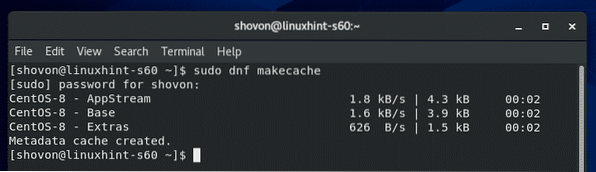
Tagad instalējiet Git, Apache HTTP serveri un Apache rīkus ar šādu komandu:
$ sudo dnf instalējiet git httpd httpd-tools
Tagad nospiediet Jā un pēc tam nospiediet
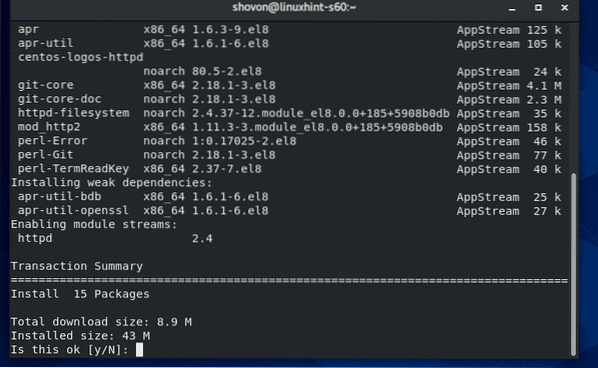
Jāinstalē Git, Apache un nepieciešamie Apache rīki.
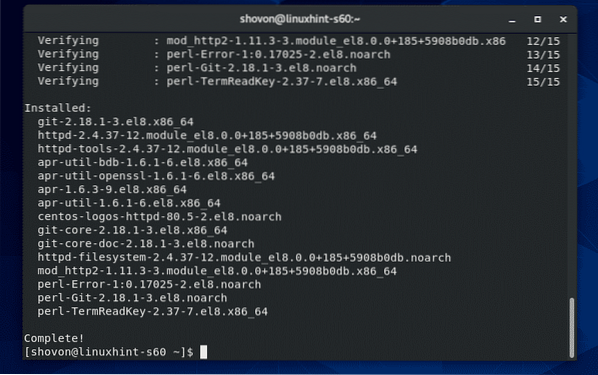
Apache HTTP servera konfigurēšana:
Šajā sadaļā es parādīšu, kā konfigurēt Apache serveri piekļuvei Git krātuvēm, izmantojot HTTP protokolu.
Vispirms izveidojiet jaunu konfigurācijas failu / etc / httpd / conf.d / git.konf ar šādu komandu:
$ sudo vi / etc / httpd / conf.d / git.konf
Tagad pievienojiet konfigurācijas failam šādas rindas / etc / httpd / conf.d / git.konf:
SetEnv GIT_PROJECT_ROOT / var / www / git
SetEnv GIT_HTTP_EXPORT_ALL
DocumentRoot / var / www / git
ScriptAlias / / usr / libexec / git-core / git-http-backend /
Opcijas + ExecCGI -MultiViews + SymLinksIfOwnerMatch
AllowOverride None
Pieprasīt visu piešķirto
Deivs Ons
Opcijas Indeksi FollowSymLinks
AllowOverride None
Pieprasīt visu piešķirto
Galīgajam konfigurācijas failam vajadzētu izskatīties šādi. Tagad saglabājiet konfigurācijas failu.
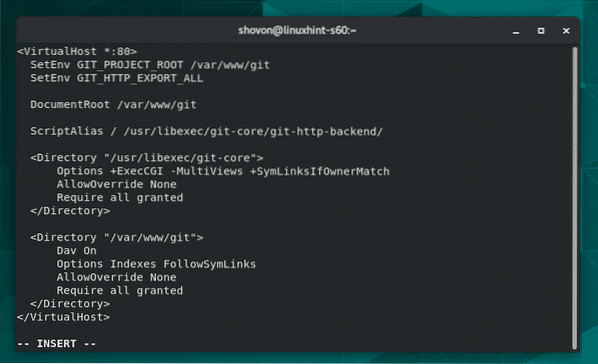
Tagad izveidojiet GIT_PROJECT_ROOT direktorijā / var / www / git ar šādu komandu:
$ sudo mkdir / var / www / git
Tagad konfigurējiet SELinux / var / www / git direktoriju ar šādu komandu:
$ sudo semanage fcontext -m -t httpd_sys_rw_content_t"/ var / www / git (/.*)?"

Lai SELinux izmaiņas stātos spēkā, palaidiet šādu komandu:
$ sudo restorecon -Rv / var / www / git
Tagad restartējiet Apache HTTP servera pakalpojumu ar šādu komandu:
$ sudo systemctl restartējiet httpd
Pievienojiet arī Apache HTTP servera pakalpojumu CentOS 8 sistēmas startēšanai ar šādu komandu:
$ sudo systemctl iespējo httpd
Tagad atļaujiet HTTP portu (80) caur failu sienu ar šādu komandu:
$ sudo ugunsmūris-cmd --add-service = http - pastāvīgs
Lai izmaiņas stātos spēkā, atkārtoti ielādējiet ugunsmūri šādi:
$ sudo firewall-cmd - reload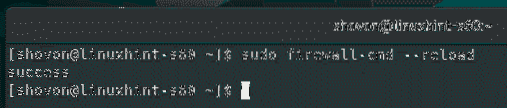
Skripta uzrakstīšana, lai vienkāršāk izveidotu HTTP piekļūstamas Git krātuves:
Lai atvieglotu HTTP pieejamu Git krātuvju izveidi, es esmu uzrakstījis vienkāršu čaulas skriptu, kuru varat izmantot, lai ietaupītu daudz vērtīgā laika.
Ja vēlaties izmantot manu skriptu, ceļā izveidojiet jaunu failu / usr / sbin / git-crate-repo ar šādu komandu:
$ sudo vi / usr / sbin / git-create-repo
Pēc tam jaunizveidotajā failā ierakstiet šādas kodu rindas / usr / sbin / git-crate-repo.
#!/ bin / bashGIT_DIR = "/ var / www / git"
REPO_NAME = $ 1
mkdir -p "$ GIT_DIR / $ REPO_NAME.git "
CD "$ GIT_DIR / $ REPO_NAME".git "
git init - kails &> / dev / null
pieskarieties git-daemon-export-ok
cp āķi / pēc atjaunināšanas.āķu paraugi / pēcatjaunināšana
git config http.Receivepack true
git config http.uploadpack true
git update-server-info
chown -Rf apache: apache "$ GIT_DIR / $ REPO_NAME.git "
atbalss "Git repozitorijs '$ REPO_NAME" izveidots šeit: $ GIT_DIR / $ REPO_NAME.git "
Šādi izskatās pēdējais čaulas skripts. Kad esat pabeidzis, saglabājiet failu.
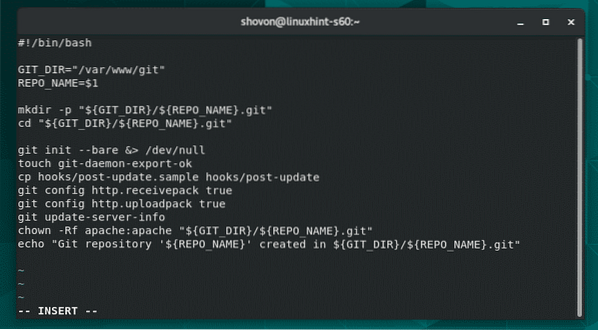
Tagad pievienojiet izpildāmo atļauju čaulas skriptam / usr / sbin / git-create-repo ar šādu komandu:
$ sudo chmod + x / usr / sbin / git-create-repo
Izveidojiet HTTP pieejamus Git krātuves:
Tagad jūs varat izveidot jaunu HTTP pieejamu Git repozitoriju (sauksim to pārbaude) ar šādu komandu:
$ sudo git-create-repo tests
Jauna HTTP piekļuve Git repozitorijam pārbaude vajadzētu rediģēt.
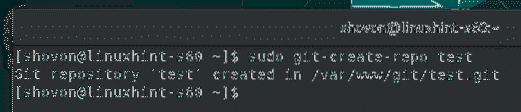
Piekļuve Git krātuvēm no Git servera:
Lai piekļūtu GOS krātuvēm, kuras esat izveidojis savā CentOS 8 Git serverī, jums ir nepieciešama šī CentOS 8 Git servera IP adrese un Git krātuves nosaukums.
Git servera administrators var atrast Git servera IP adresi ar šādu komandu:
$ nmcliManā gadījumā IP adrese ir 192.168. lpp.20.129. lpp. Jums būs savādāk. Tātad, turpmāk noteikti nomainiet to ar savu.
Kad Git servera administrators ir atradis IP adresi, viņš / viņa var to nosūtīt lietotājiem / izstrādātājiem, kuri izmantos Git serverī mitinātos Git krātuves. Tad lietotāji / izstrādātāji var piekļūt vēlamajiem Git krātuvēm.
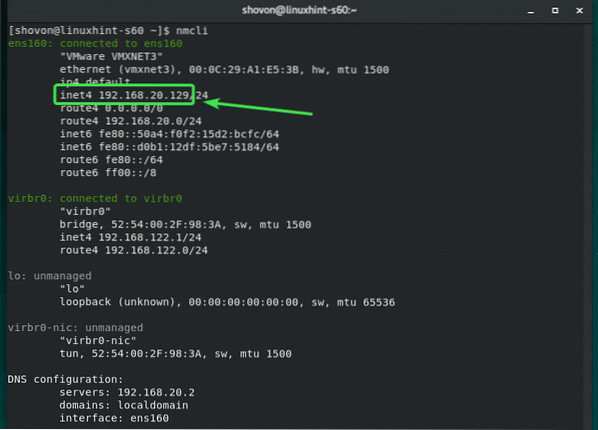
Piemēram, ja bobs vēlas klonēt Git repozitoriju pārbaude no Git servera viņš to var izdarīt šādi:
$ git klons http: // 192.168. lpp.20.129 / tests.git
Git krātuve pārbaude vajadzētu klonēt no Git servera.

Jauns direktorijs pārbaude/ jāizveido pašreizējā bob darba direktorijā.
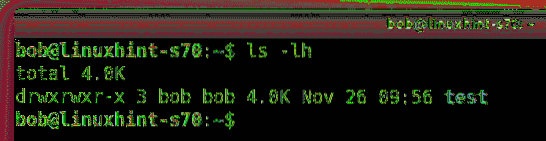
Tagad bobs var pārvietoties uz pārbaude/ direktoriju šādi:
$ cd tests /
Tagad bobs izveido jaunu failu ziņu.txt Git krātuvē.
$ echo 'labdien no linuxhint' >> ziņa.txt
Bobs izdara izmaiņas.
$ git pievienot .
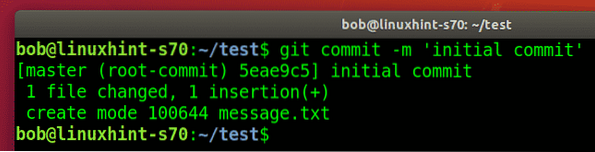
Bobs apstiprina, vai izmaiņas tika veiktas krātuvē.
$ git log - tiešsaistē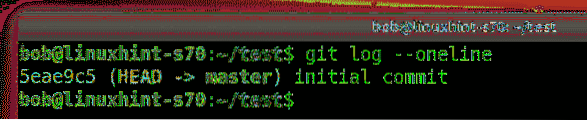
Tagad bobs augšupielādē izmaiņas Git serverī.
$ git push izcelsme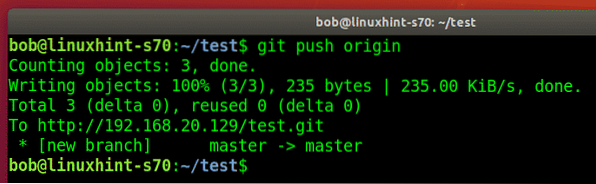
Cits izstrādātājs (teiksim šovons), kurš vēlas dot ieguldījumu pārbaude Git repozitorijs var arī klonēt pārbaude krātuve no Git servera.
$ git klons http: // 192.168. lpp.20.129 / tests.git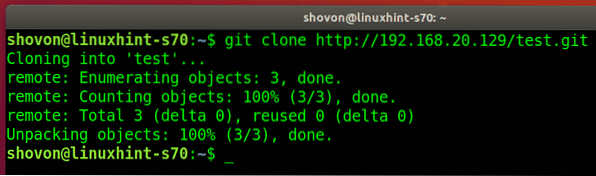
Šovons virzās uz pārbaude/ direktorijā.
$ cd tests /
Šovons atrod apņemšanos, ko izdarījis bobs.

Tagad Šovons maina ziņojumu.txt fails.
$ echo 'shovon pievienoja dažus jaunus tekstus >>.txt
Apņemas veikt izmaiņas.
$ git pievienot .

Šovons apstiprina, vai izmaiņas tika veiktas repozitorijā.
$ git log - tiešsaistē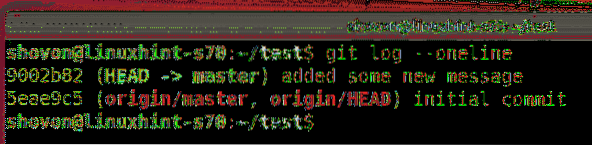
Šovons augšupielādē izmaiņas Git serverī.
$ git push izcelsme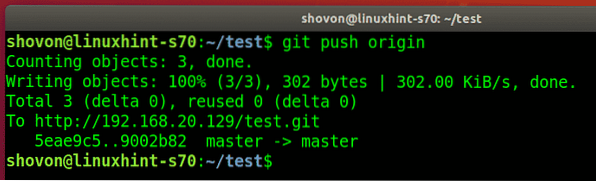
Tagad bobs izmaina izmaiņas no Git servera.
$ git pull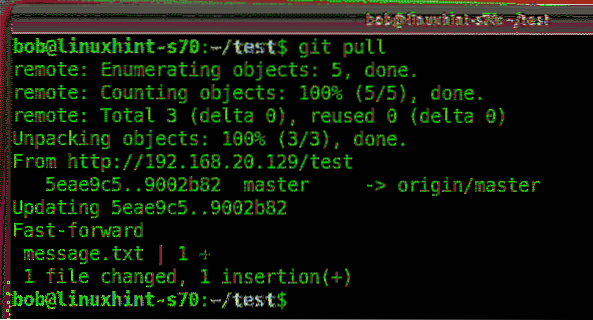
Bobs atrod jauno apņemšanos.
$ git log - tiešsaistē
Bobs atrod izmaiņas, kuras Šovons veica ziņojumā.txt fails.
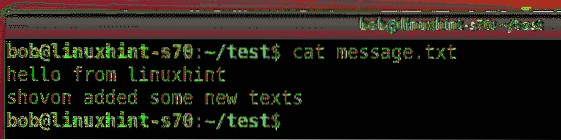
Šādi jūs varat izmantot Git repozitorijus no Git HTTP servera.
Lietotāja autentifikācijas pievienošana Git serverim:
Ja vēlaties pievienot lietotāja autentifikāciju servera mēroga Git krātuvēm vai konkrētām Git krātuvēm, pēc tam pārbaudiet rakstu Git servera konfigurēšana ar HTTP Ubuntu.
Tātad, tā jūs konfigurējat Git Smart HTTP serveri CentOS 8 un izmantojat Git krātuves no Git servera. Paldies, ka izlasījāt šo rakstu.
 Phenquestions
Phenquestions


